DataNumen Outlook Password Recovery V1.1.0.0 英文安装版
DataNumen Outlook Password Recovery是一款操作简单的outlook密码恢复工具,如果你的outlook文件不小心丢失了,可以尝试通过这款工具来进行修复,如果你忘记了密码的加密PST文件,那么这个工具,你可以很容易地恢复密码,并访问PST文件中的内容。
时间:2023-05-31
发布者:yanmin
来源:未知
很多小伙伴在打开任务管理器的时候会发现windows10cpu占用100%,这使得我们的电脑用起来十分的卡顿,那么这个问题该怎么解决呢,这里小编就给大家带来终极解决办法,快来看看吧。
windows10cpu占用100%终极解决办法
方法一
1、快捷键“win+R”快速打开运行,在其中输入“msconfig”命令,随后点击下方的确定打开系统配置。
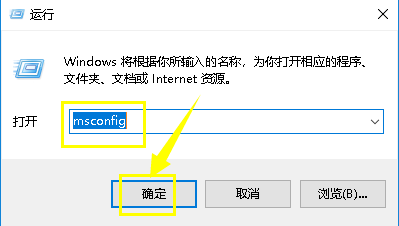
2、进入新界面后,点击顶部的“引导”选项。

3、接着点击界面中的“高级选项”。

4、找到“引导高级选项”下方的“处理器个数”,将其勾选上。
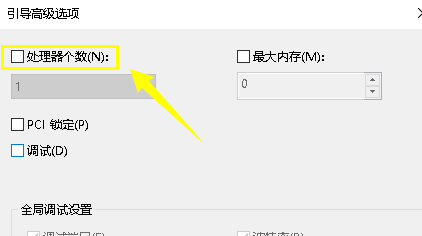
5、勾选上之后,将下方的选项框选为最大值,点击确定保存即可。
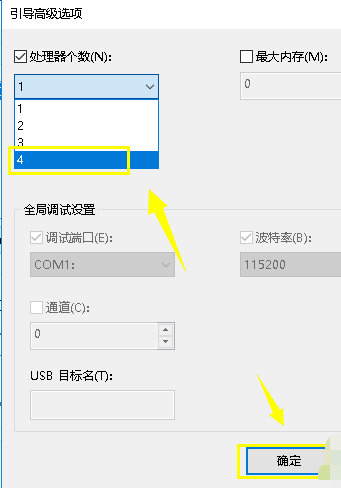
方法二、将windows更新目录清空
1、进入C:WINDOWSSoftwareDistribution文件夹的位置。
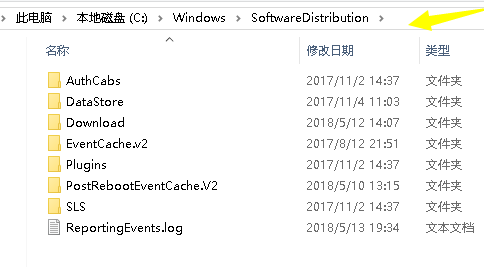
2、选中此文件夹中的所有文件,点击顶部的“删除”按钮,然后重启电脑即可。(这些文件是临时的文件,删除不影响)
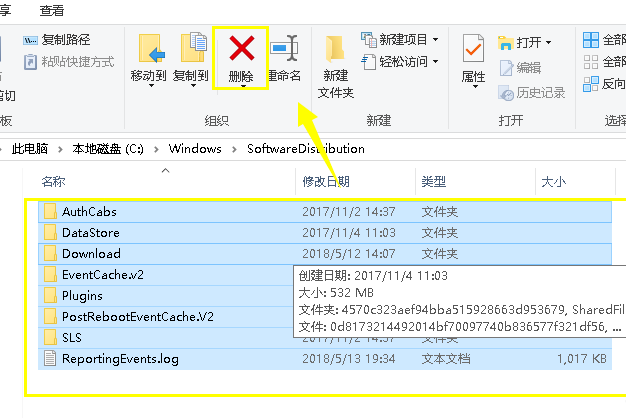
热门教程 周 月
Win10无法连接打印机并提示0x00004005错误代码怎么办?
12次 2升级Win11后Office还能用吗?升级Win11后Office是否还能用详细介绍
6次 3Win10怎么取消开机pin登录?取消开机pin登录教程
6次 4暴风影音中如何看3D电影?暴风影音中3D电影的方法步骤
5次 5Win11IE浏览器在哪里?Win11打开IE浏览器方法
5次 6Win10 无法连接网络打印机:错误代码0x00000709 解决方法!
5次 7Word如何删除脚注(尾注)横线设置
5次 8Win7旗舰版系统安装驱动提示“无法启用这个硬件”怎么回事?
5次 9随身乐队怎么导出录音文件?随身乐队导出录音文件的方法
5次 10Win10如何修复网络?Win10一键共享自动修复网络教程
5次Win10 KB5005033怎么卸载 Win10 KB5005033卸载方法
28次 2Win10无法连接打印机并提示0x00004005错误代码怎么办?
22次 3迅雷影音怎么开启无痕模式?迅雷影音无痕模式启用方法
15次 4暴风影音中如何看3D电影?暴风影音中3D电影的方法步骤
15次 5爱思助手怎么从电脑导入视频?
12次 6逍遥安卓模拟器没有声音怎么办?
12次 7克拉克拉如何开直播?克拉克拉开直播的方法
12次 8BlueStacks蓝叠怎么更换背景?蓝叠模拟器背景更换方法简述
12次 9怎么避开Steam启动游戏?免Steam启动游戏教程
12次 10ssid是什么意思?ssid详细介绍
11次最新软件